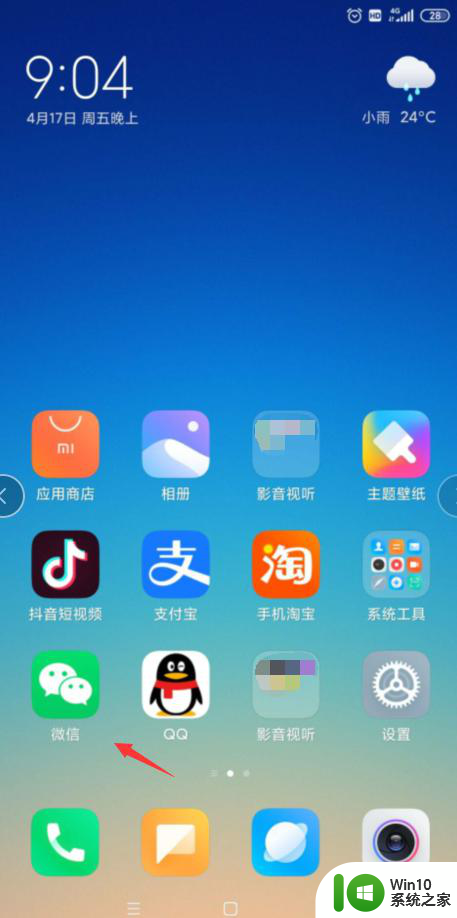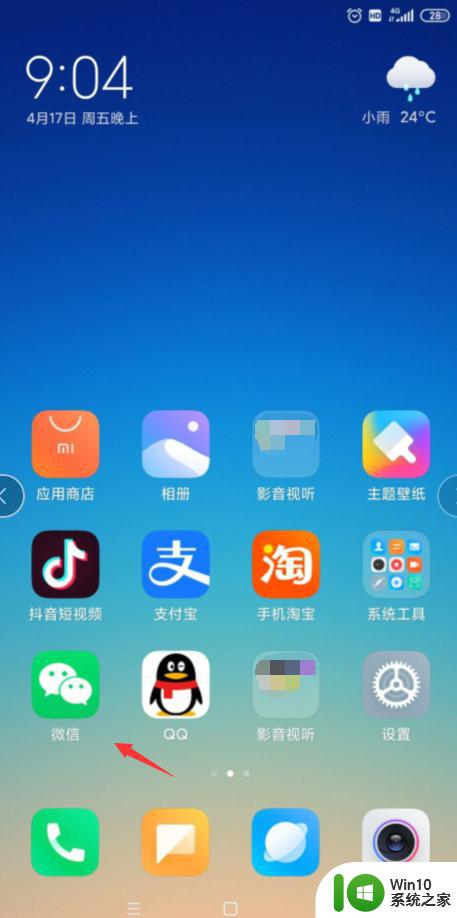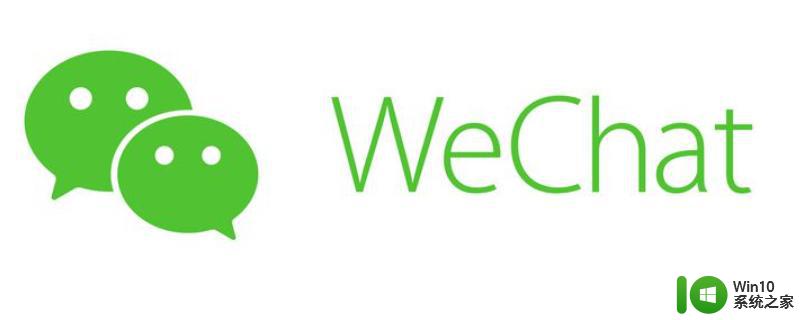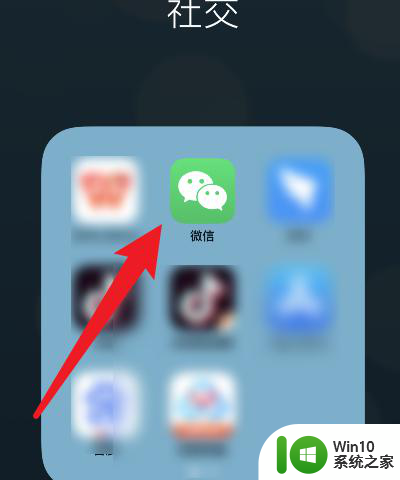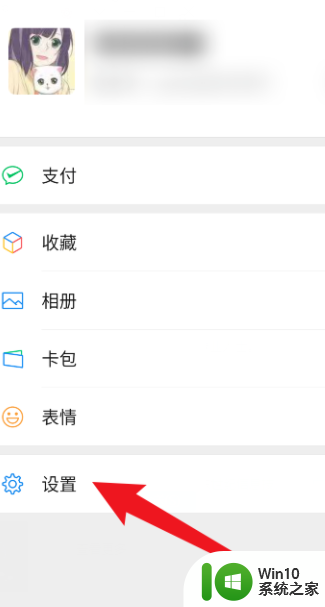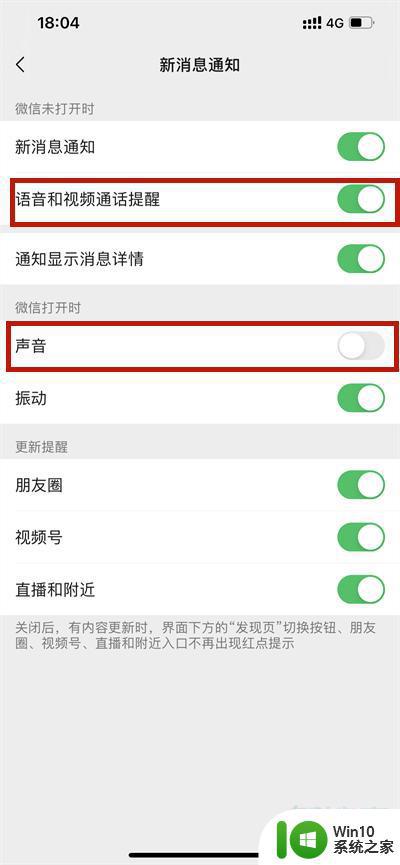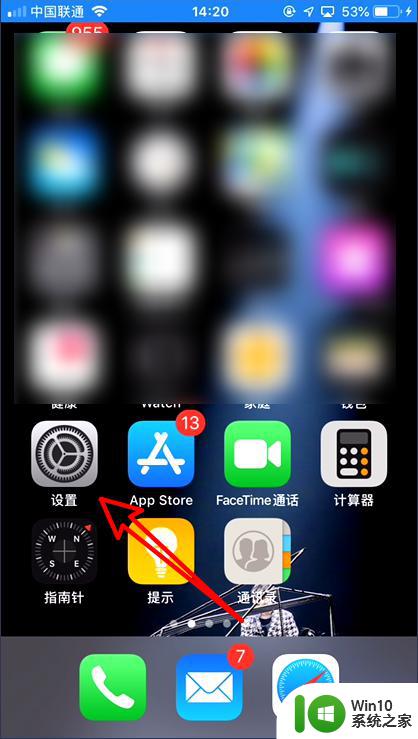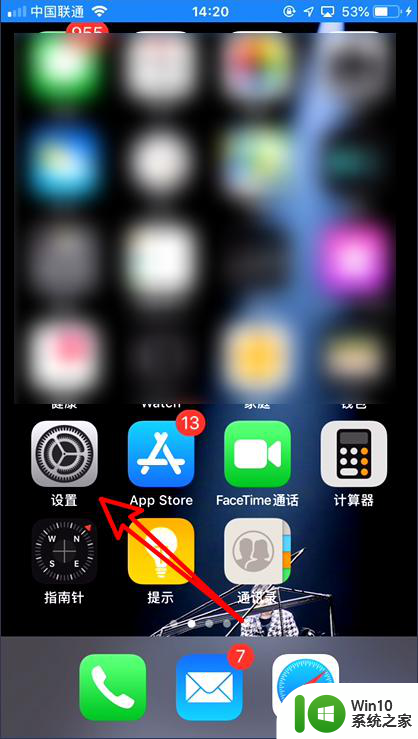微信锁屏视频没有声音怎么回事 微信语音通话锁屏时没有声音怎么办
更新时间:2023-09-05 13:13:27作者:xiaoliu
微信锁屏视频没有声音怎么回事,在现代社交媒体的时代,微信已成为人们日常生活中不可或缺的通讯工具,近日一些用户反映,在使用微信时遇到了一些问题:微信锁屏视频没有声音,以及微信语音通话在锁屏状态下没有声音的情况。这无疑给用户的使用体验带来了一些不便。为什么会出现这种情况呢?又该如何解决呢?让我们一起来探讨一下。
步骤如下:
1.打开手机点击设置选项。
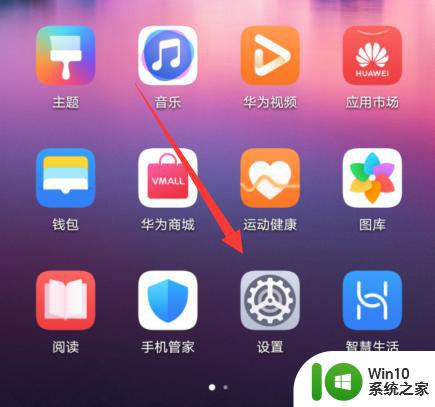
2.在设置界面选择打开应用选项。
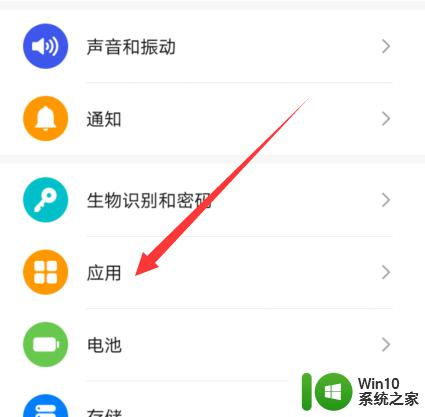
3.打开的界面选择点击应用管理。
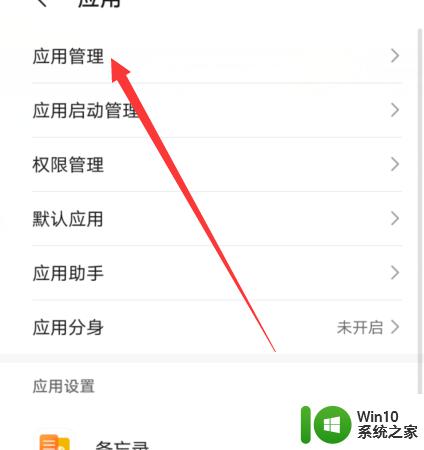
4.在这里选择打开微信。
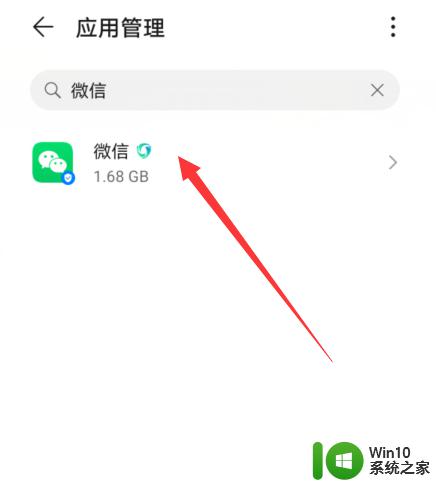
5.在微信管理界面选择打开通知管理。
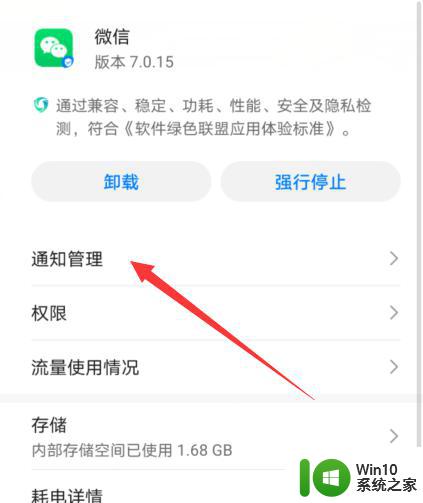
6.打开音频视频通话邀请通知选项。
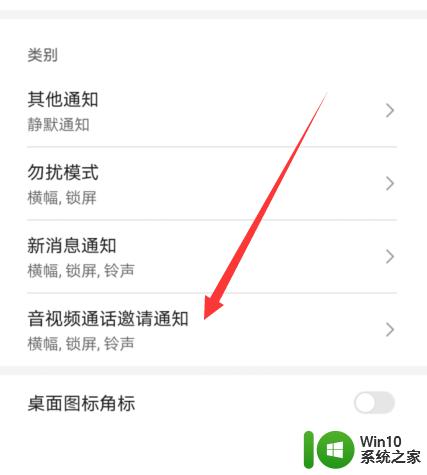
7.点击打开锁屏通知以及查看通知铃声是否设置成无声,如果设置成无声可以选择设置有声音的铃声。

以上就是微信锁屏视频没有声音的解决方法,如果你遇到这种情况,按照以上步骤操作即可解决,方法简单、快速、一步到位。